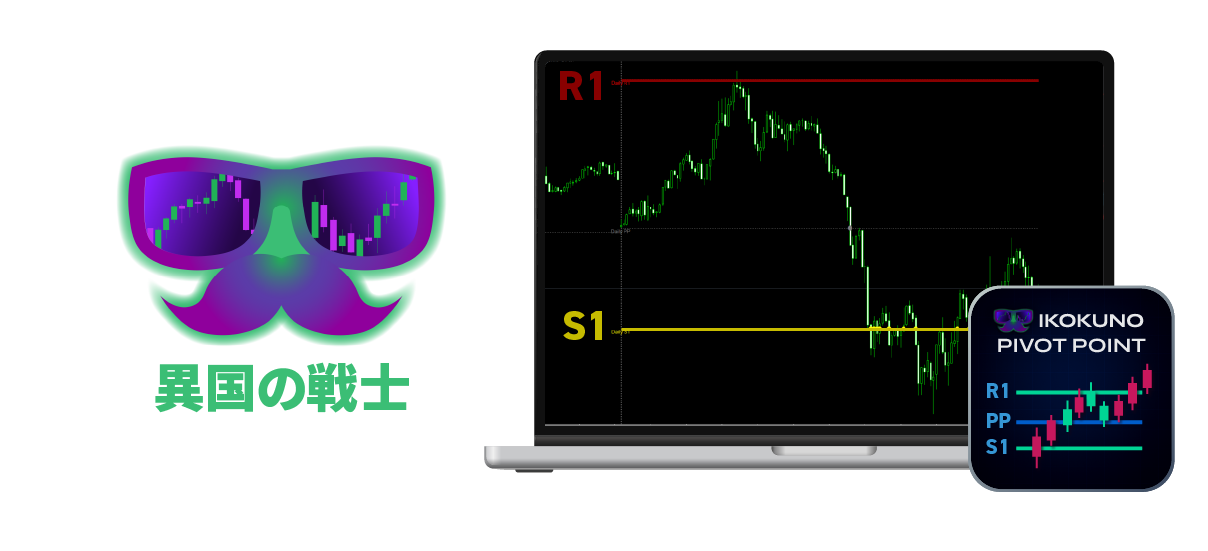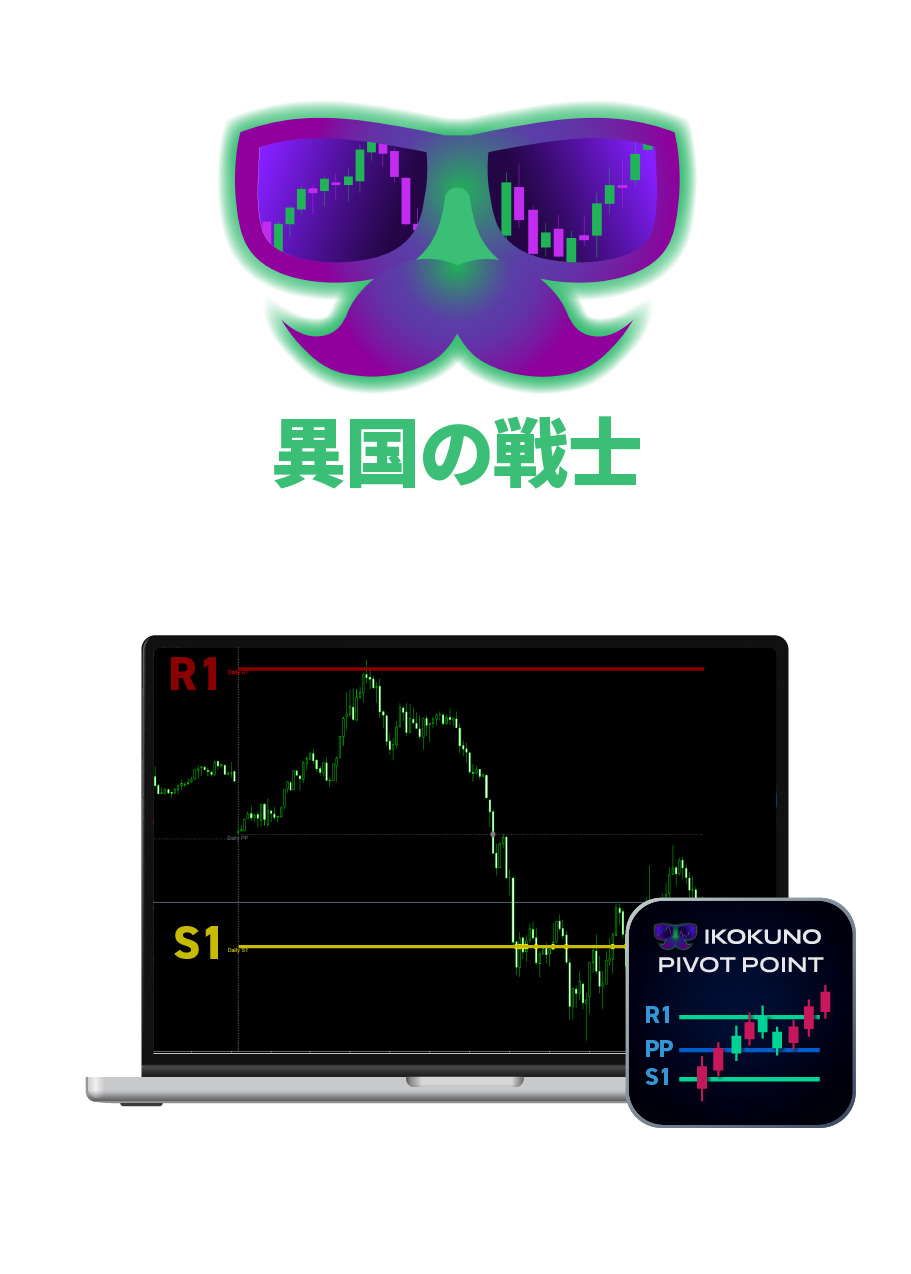無料配布
タッチでサイン表示
シンプルで実戦的な
ピボット。


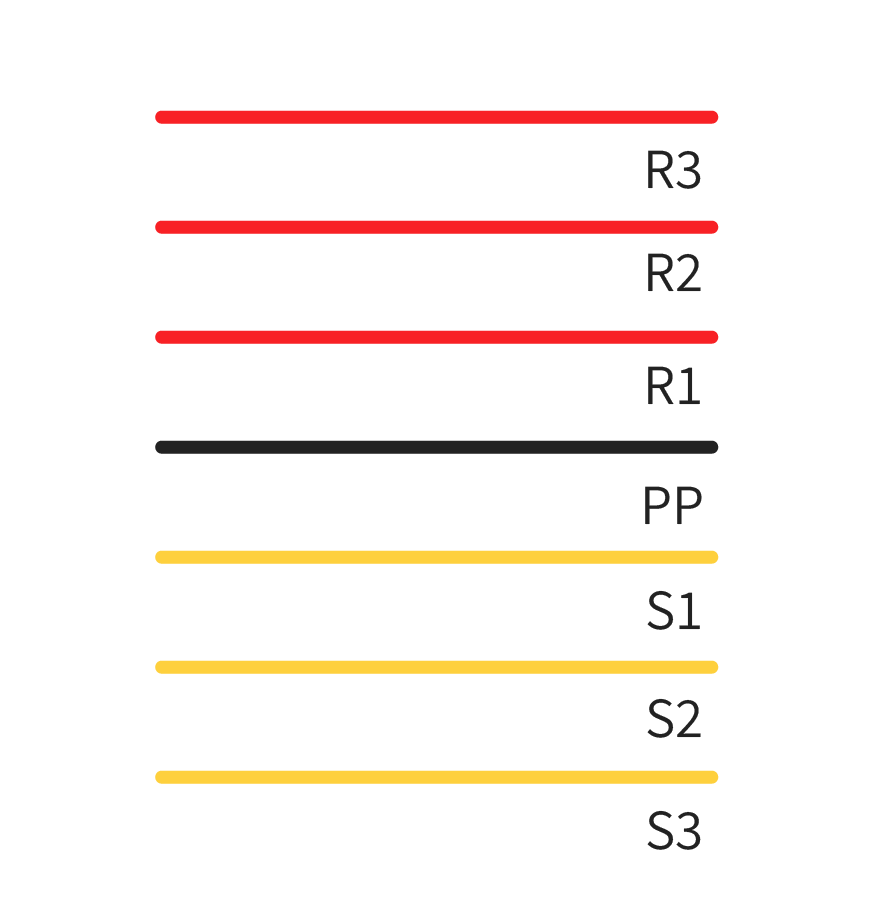
ピボットとは?
しかし従来のピボットでは…


①ピボットラインを自動描画
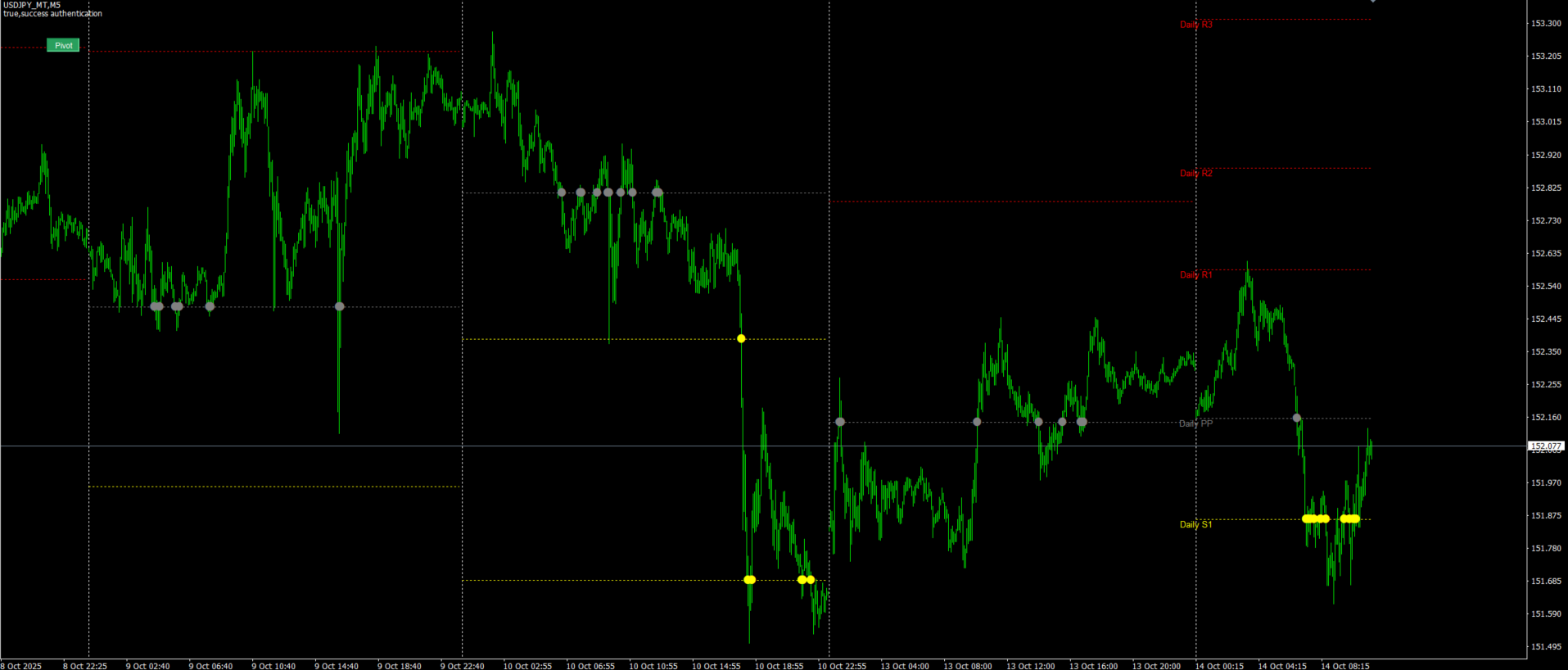
②ラインタッチでサイン

③豊富な通知機能
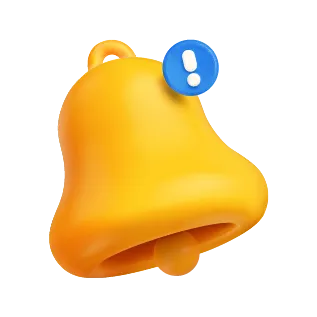
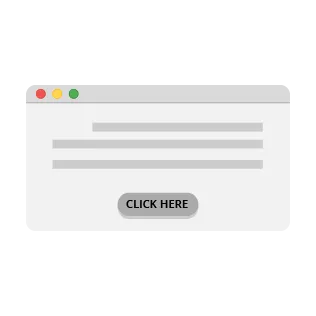
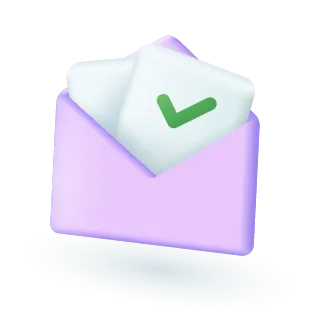
④ボタンで表示/非表示を切り替え
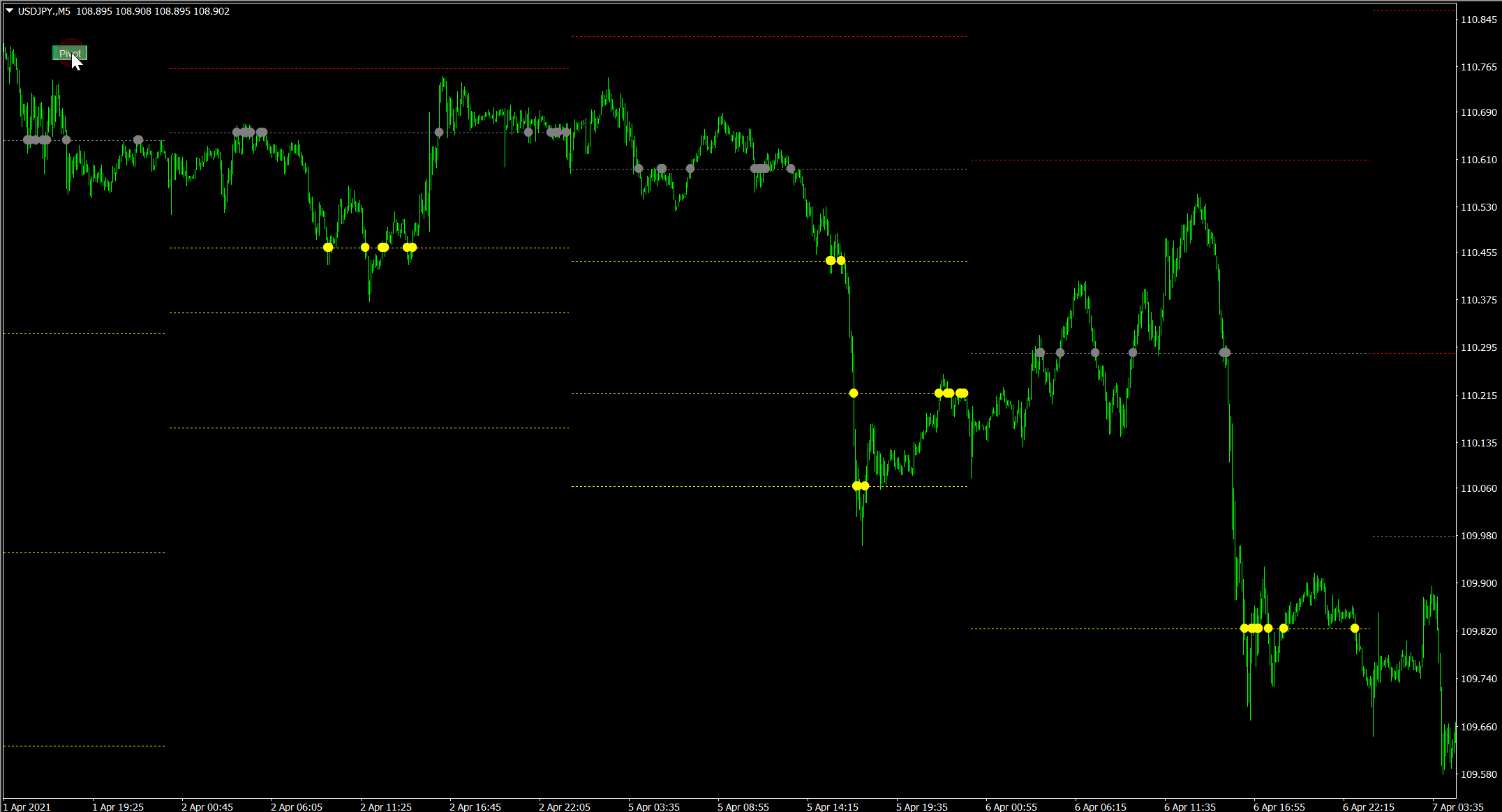

ピボットは使いこなせれば強力!
ピボットが勝てないと感じたことはありませんか?ピボットを表示していても、“実際にどこが効いていたのか”を把握できなければ意味がありません。
【異国のピボット】は、その「分かりづらさ」を解消。価格が反応したラインを明確に可視化することで、ピボットを“使える分析”へと変えます。
設定方法
本インジケーターはデイリーピボットに対応しています。お使いの証券会社によっては、一日の区切り時間が異なる場合があるため、ピボットラインが正確に表示されないことがあります。
その際は、チャートを右クリック →「プロパティ」→「全般」タブで「期間区切り表示」にチェックを入れ、パラメーター内の「開始位置シフト」で位置を微調整してください。この設定を行うことで、一日の始まりにピボットが正しく描画されます。
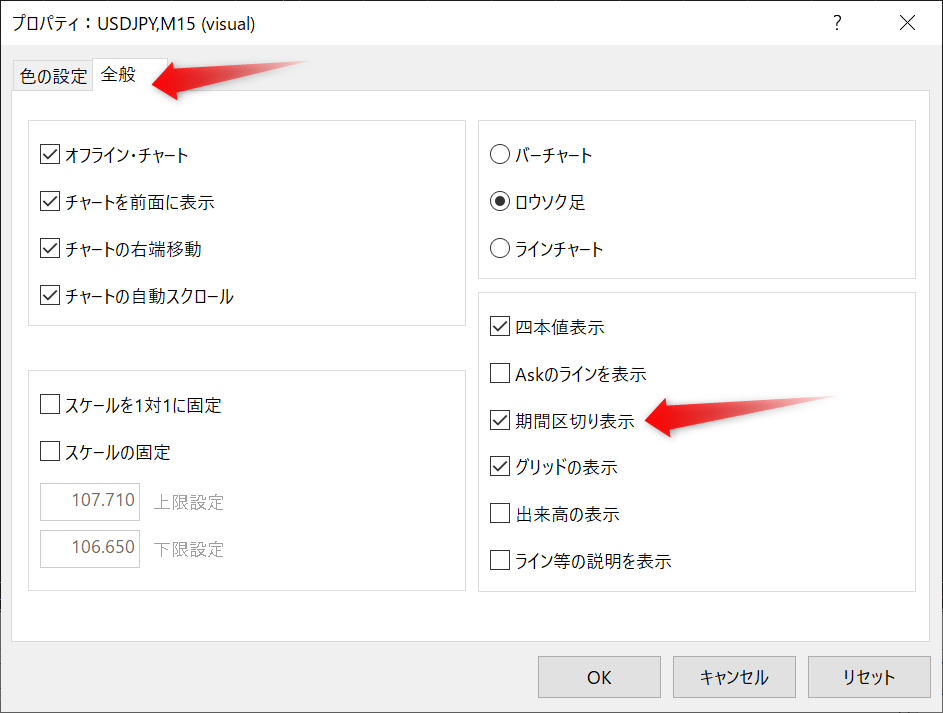
パラメータ画面
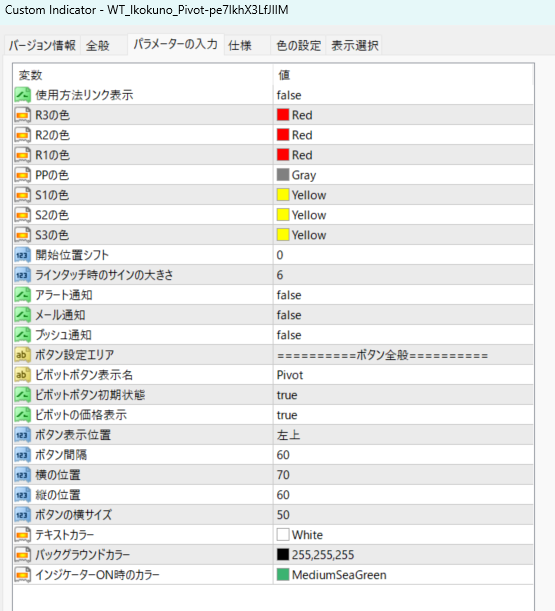
視える反応が、確かな判断を生む。